往期好文:deepin V23 Release 安装与功能介绍!!!
Hello,大家好啊!今天给大家带来一篇关于在信创操作系统上使用EFI引导管理器配置工具efibootmgr命令详解的文章。efibootmgr是一个在基于UEFI的系统中管理EFI引导条目的命令行工具,它允许用户查看、添加、删除和修改EFI引导项。本文将详细介绍efibootmgr的基本使用方法和常见操作。欢迎大家分享转发,点个关注和在看吧!
什么是efibootmgr?
efibootmgr是一个用于管理EFI引导条目的命令行工具。EFI(Extensible Firmware Interface)是BIOS的替代品,广泛用于现代计算机中。EFI引导项存储在NVRAM中,efibootmgr工具允许用户在操作系统中直接管理这些引导项,而不需要进入BIOS设置界面。
1.安装efibootmgr
大多数现代的Linux发行版都预装了efibootmgr工具。如果您的系统中没有安装,可以通过包管理器进行安装。
在Debian/Ubuntu系统上,使用以下命令安装:
sudo apt-get update
sudo apt-get install efibootmgr
在RHEL/CentOS系统上,使用以下命令安装:
sudo yum install efibootmgr
2.使用efibootmgr查看EFI引导项
要查看当前系统的EFI引导项,可以直接运行efibootmgr命令:
pdsyw@pdsyw-pc:~$ sudo -i
root@pdsyw-pc:~# efibootmgr
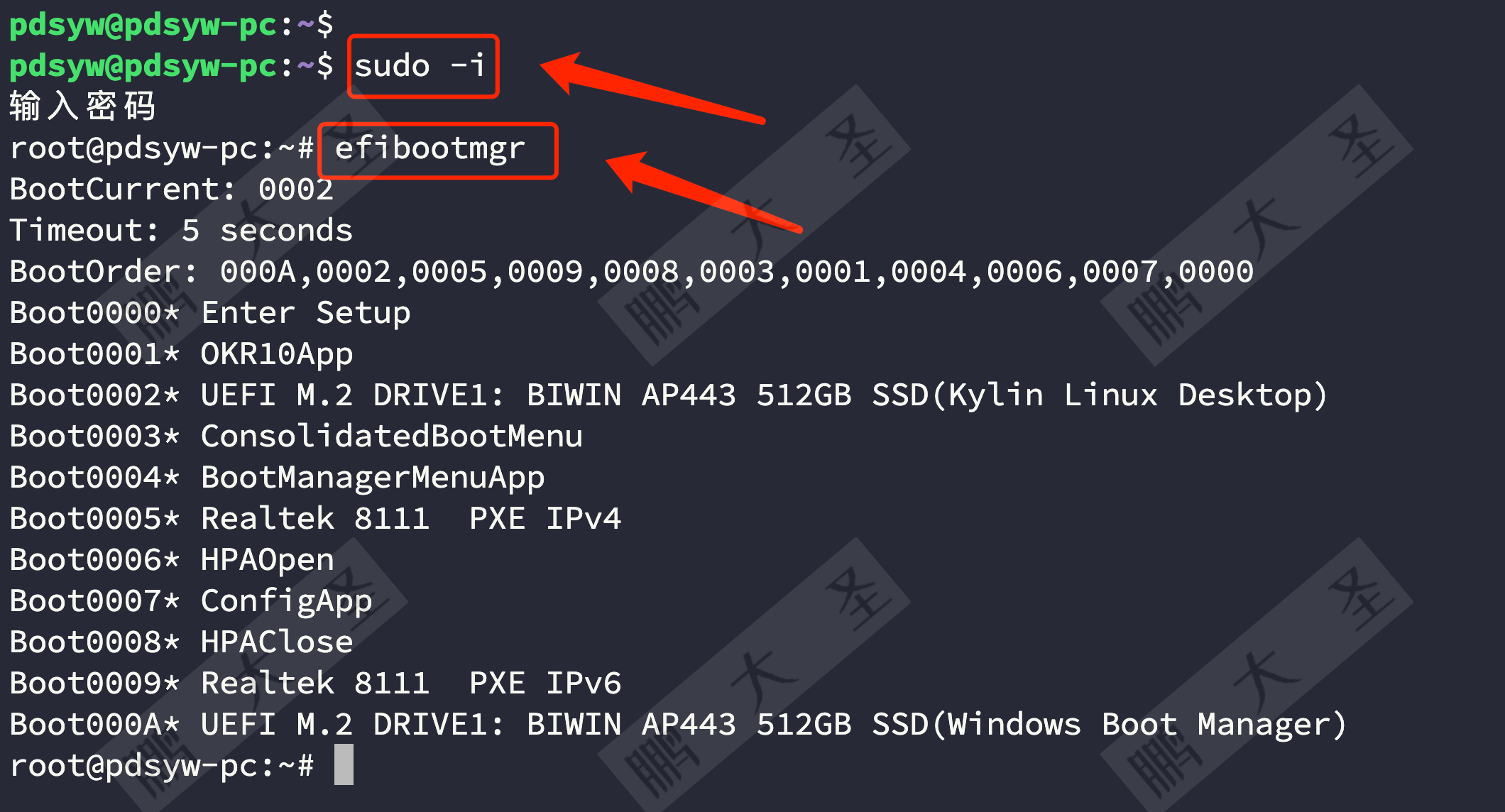
各行内容解释
BootCurrent: 0002
当前系统是从编号 0002 的引导项启动的。在这个例子中,0002 对应的是 “UEFI M.2 DRIVE1: BIWIN AP443 512GB SSD(Kylin Linux Desktop)”,也就是说当前系统从这个设备的 Kylin Linux 引导。
Timeout: 5 seconds
系统在启动过程中等待用户选择引导项的时间是 5 秒。如果用户在此期间没有选择,引导过程会按照 BootOrder 中的顺序自动继续。
BootOrder: 000A,0002,0005,0009,0008,0003,0001,0004,0006,0007,0000
这是系统启动时会依次尝试的引导项顺序。系统会从这个列表的第一个引导项开始尝试,如果失败则会尝试下一个,以此类推。在这个例子中,000A 对应 Windows 引导管理器,因此系统将首先尝试从 Windows 启动。
Boot0000* Enter Setup
这个引导项通常用于进入 BIOS 或 UEFI 固件设置界面。在引导过程中选择这个项可以让你进入系统设置。
Boot0001* OKR10App
这个引导项可能与某个厂商提供的恢复应用或工具相关,具体功能取决于系统的固件配置。
Boot0002* UEFI M.2 DRIVE1: BIWIN AP443 512GB SSD(Kylin Linux Desktop)
这个引导项指向的是安装在 BIWIN AP443 512GB SSD 上的 Kylin Linux 系统。
Boot0005* Realtek 8111 PXE IPv4
这个引导项用于通过网络引导,使用 Realtek 8111 网卡的 PXE (Preboot Execution Environment) 功能通过 IPv4 启动。
Boot0009* Realtek 8111 PXE IPv6
这个引导项用于通过网络引导,使用 Realtek 8111 网卡的 PXE 功能通过 IPv6 启动。
Boot000A* UEFI M.2 DRIVE1: BIWIN AP443 512GB SSD(Windows Boot Manager)
这个引导项指向的是安装在同一个 SSD 上的 Windows 引导管理器。
3.添加新的EFI引导项
如果您需要添加一个新的EFI引导项,可以使用以下命令:
root@pdsyw-pc:~# efibootmgr -c -d /dev/nvme0n1 -p 1 -L "Windows10" -l "\EFI\Microsoft\Boot\bootmgfw.efi"
-c:创建新的引导项。
-d /dev/nvme0n1:指定引导项所在的磁盘设备。
-p 1:指定引导项所在的分区号。
-L “Windows10”:为引导项指定一个标签名称。
-l “\EFI\Microsoft\Boot\bootmgfw.efi”:指定引导程序的路径。


4.修改EFI引导顺序
要修改系统的引导顺序,可以使用-o选项指定新的引导顺序:
root@pdsyw-pc:~# efibootmgr -o 0002,000A,0005,0009,0008,0003,0001,0004,0006,0007,0000
root@pdsyw-pc:~# efibootmgr
此命令将引导顺序设置为首先尝试引导项0002,然后依次尝试000A等。


5.删除EFI引导项
如果需要删除某个EFI引导项,可以使用-b选项指定引导项标识符,并使用-B选项删除它:
root@pdsyw-pc:~# efibootmgr
root@pdsyw-pc:~# efibootmgr -b 000A -B
此命令将删除引导项000A(例如,Windows Boot Manager)。

root@pdsyw-pc:~# cd /boot/efi/EFI/
root@pdsyw-pc:/boot/efi/EFI# rm -rf Microsoft/


6.更改引导超时时间
引导超时时间是系统等待用户选择引导项的时间。可以使用-t选项更改此时间:
root@pdsyw-pc:~# efibootmgr
root@pdsyw-pc:~# efibootmgr -t 10
此命令将引导超时时间设置为10秒。

7.查看更详细的帮助信息
如果需要查看详细的帮助信息,可以使用–help:
root@pdsyw-pc:~# efibootmgr --help
此命令将显示所有可用选项的列表以及它们的简要说明。

常见问题解决
找不到EFI分区:
确认引导项的分区和设备路径正确无误。
使用lsblk命令查看分区结构,并确保EFI分区已正确挂载。
引导项无法启动:
检查引导程序的路径是否正确。
确认引导项的顺序和设置已正确保存。
无法删除引导项:
使用sudo命令获取超级用户权限后再尝试删除。
确保标识符正确无误,并使用-B选项进行删除。
通过本文的介绍,您应该已经掌握了在信创操作系统上使用efibootmgr命令管理EFI引导项的方法。无论是查看当前引导项、添加新引导项、修改引导顺序,还是删除不需要的引导项,efibootmgr都提供了强大的命令行工具,帮助您轻松管理EFI引导配置。如果您觉得这篇文章有用,请分享和转发。同时,别忘了点个关注和在看,以便未来获取更多实用的技术信息和解决方案。感谢大家的阅读,我们下次再见!
